Cara Membuka Situs yang diblokir di Google Chrome
Cara Membuka Situs yang Diblokirdi Google Chrome – Akses internet di Indonesia belakangan ini dibatasi. Kampanye Internet Sehat dan Aman atau lebih dikenal dengan sebutan INSAN memang sedang gencar dilakukan pemerintah. Tujuannya cukup baik, sebenarnya. Agar internet Indonesia lebih sehat.
Memang, kebanyakan yang diblokir adalah situs-situs dewasa seperti judi dan porn. Tetapi, ada beberapa forum internet juga yang diblokir seperti Reddit. Tapi sepertinya, INSAN juga kurang efektif, ya. Apalagi karena ada banyak cara lain yang bisa ditempuh pengguna internet untuk membuka situs terblokir. Berikut rangkuman cara membuka situs yang diblokir di Google Chrome:
1. Cara Membuka Situs yang Diblokir di Google Chrome Menggunakan VPN
Cara membuka situs yang diblokir yang paling populer adalah dengan menggunakan VPN. Ada banyak aplikasi VPN yang bisa diunduh di Google Playstore.
Cara kerja VPN cukup simpel, yakni dengan mengacak alamat IP untuk membuka situs yang terblokir. Sehingga ketika data dikirim ke server, IP yang terlacak bukan IP Indonesia melainkan dari luar negeri.
Salah satu VPN yang terkenal adalah Proxy dan Turbo VPN. Kali ini yang akan dibahas adalah Turbo VPN dengan melakukan beberapa langkah di bawah ini:
- Install Turbo VPN dari Google Playstore
- Setelah unduhan selesai, silahkan buka aplikasi tersebut
- Pada saat membuka, akan muncuk sebuah kotak dialog, klik I Agree
- VPN telah terbuka, untuk mengakses internet, silahkan pilih gambar bola dunia di pojok kanan atas
- Nanti akan muncul daftar server gratis, silahkan pilih yang ingin kamu pakai dan nikmati jaringan VPN yang sudah aktif itu.
Itu adalah cara untuk berselancar dengan bebas di Android. Jika kamu pengguna PC dan ingin berselancar di PC, maka VPN yang direkomendasikan adalah Tunnel Bear. Berikut tutorial pemasangannya:
- Install aplikasi TunnelBear VPN. kamu bisa mencarinya di kolom pencarian biasa dan unduh aplikasinya.
- Setelah unduhan dan instalasi selesai, silahkan buka aplikasinya
- Cara mengaktifkannya adalah dengan menekan tombol toggle yang terletak di kiri atas VPN
- Tunggu sampai jaringan VPN terhubung dan sekarang kamu sudah bisa menikmati aksesnya
2. Cara Membuka Situs yang Diblokir di Google Chrome dengan Mengubah Mesin Telusur
Cara paling mudah yang bisa kamu lakukan untuk mengakses situs diblokid pada Google Chrome adalah dengan mengubah mesin telusurnya. Caranya cukup mudah:
- Buka aplikasi Google Chrome
- Setelah aplikasi terbuka, tekan titik tiga yang ada di pojok kanan atas Google Chrome
- Akan ada beberapa pilihan, silah pilih pengaturan atau setting
- Lihat bagian mesin telusur, sillahkan di klik di bagian sana
- Akan ada daftar mesin telusur yang akan muncul: Google, Yahoo!, Bing, dan DuckDuckGo. Pilih DuckDuckGo
- Ketik sembarang di kolom pencarian hingga hasil pencarian keluar
- Pada pilihan pencarian aman, pilih Mati
Dan selamat, sekarang kamu telah bisa mengakses situs yang diblokir pemerintah.
3. Buka Blokir Google Chrome menggunakan SSH
Cara membuka situs yang diblokir tanpa aplikasi ini dengan memanfaatkan secure Shell yang bisa diakses bahkan tanpa VPN. Jadi, kamu tidak perlu mengunduh aplikasi apapun untuk membuka situs yang diblokir. Cara yang perlu dilakukan adalah silahkan kunjungi situs FastSSH dan pilih server Indonesia dengan cara:
- Kunjungi: fastssh.com/page/secure-shell-servers/continent/asia/indonesia
- Setelah terbuka, kunjungi Create SSH Account Indonesia
- Isi nama pengguna dan kata sandi yang kamu inginkan, kemudian ketuk Create Account
- Nanti, kamu akan mendapatkan nama pengguna SSH, kata sandi, sekaligus host IP adress
- Install KPNTunnel Revolution
- Setelah terunduh, buka palikasi dan masuk ke pengaturan
- Di sana, aktifkan bagian SSH Tunnel
- Scroll sampai ke bawah. Nanti di sana akan ada bagian Host/IP, isi seperti nama Host IP yang kamu dapatkan tadi saat membuat akun
- Aktifkan Custom DNS
- Setelah semua dilakukan, silahkan ketuk Start untuk menggunakan SSH yang telah kamu dapatkan tadi
Itulah beberapa tutorial mengenai cara membuka situs yang diblokir oleh Google Chrome. Semoga berhasil. Selain sebagai media tutorial gadget, kami juga berbagi artikel dan panduan seputar teknik komputer dan jaringan.



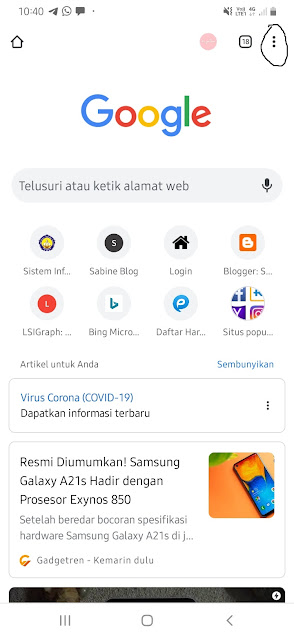
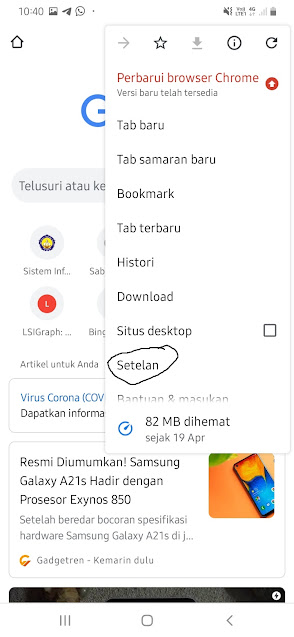




Posting Komentar untuk "Cara Membuka Situs yang diblokir di Google Chrome"